영화와 TV 시리즈를 좋아하십니까? 글쎄, 기다림은 끝났다. 그만큼 최고의 무료 비디오 변환기 리스트는 여기! 오늘날 사용 가능한 비디오 변환 도구와 관련하여 작물의 크림을 통과하도록 도와드립니다.
비디오 변환기는 비디오 형식을 한 유형에서 다른 유형으로 변환하려는 미디어 애호가에게 유용합니다. 다양한 종류의 가제트에서 비디오 파일을 재생하려는 사람들에게 훌륭한 도구가 될 수 있습니다.
또한 편집 도구와 같은 향상된 기능을 제공하는 비디오 변환기가 있습니다. 이를 통해 영화, TV 시리즈, 홈 비디오 및 다큐멘터리가 더욱 매력적입니다. 따라서 훌륭한 시청 경험이 제공됩니다.
우리는 평균 비디오 컨버터의 장단점으로 시작할 것입니다. 그런 다음 최고의 무료 비디오 변환기 목록으로 이동합니다. 아래의 가이드를 읽고 학습을 시작할 수 있습니다.
내용 : 1부. 무료 비디오 변환기의 장단점2부. 최고의 무료 비디오 변환기 목록: 우리의 준우승3부. PC에 가장 적합한 비디오 변환기는 무엇입니까?4 부. 결론
1부. 무료 비디오 변환기의 장단점
물론 현재 사용 가능한 무료 비디오 변환기의 장단점을 살펴봄으로써 런 다운을 시작할 것입니다. 먼저 장점을 살펴 보는 것으로 시작하겠습니다.
장점
물론 최고의 무료 비디오 변환기를 사용하는 경우 첫 번째 장점은 완전히 무료입니다. 도구를 사용하기 위해 한푼도 지불 할 필요가 없습니다. 최고의 무료 비디오 변환기 목록에는 대부분 가장 인기있는 비디오 형식을 변환 할 수있는 소프트웨어가 포함됩니다. 그것은 당신에게 선택할 수있는 거대한 파일 형식 목록을 제공합니다.
비디오 변환기의 가장 좋은 점은 소유 한 모든 장치에 대한 비디오 파일을 만드는 기능입니다. 예를 들어 오래된 Android 기기가 있고 iPhone으로 전환 한 경우 새로운 iOS 기기에서 지원하는 비디오를 쉽게 만들 수 있습니다.
단점
최고의 무료 비디오 변환기의 단점은 기능이 제한되어 있다는 것입니다. 무료이기 때문에 가장 인기있는 형식으로 만 변환 기능을 제한합니다. 변환 할 수없는 무료 변환기가 있습니다 저작권 보호 된 비디오.
또한 일부 무료 변환기에는 본격적인 비디오 편집 도구의 편집 기능이 없습니다. 그러나 보이는 방법을 알고 있으면 편집 기능을 제공하는 것도 있습니다.
2부. 최고의 무료 비디오 변환기 목록: 우리의 준우승
웹에는 많은 오디오 및 비디오 변환기가 있습니다. 여기에서 테스트하고 시도한 후 나열합니다. 7 최고의 무료 비디오 변환기 2023년 여기:
- iMyMac 온라인 변환기
- 듀오 비디오 컨버터
- 수동 브레이크
- 모든 비디오 컨버터
- HD 비디오 변환기 공장
- Freemake
- 무료 비디오 변환기
그들의 장점과 단점을 자세히 살펴 보겠습니다!
1. iMyMac 온라인 변환기
iMyMac 온라인 비디오 변환기 비디오 또는 오디오 파일을 MP3, MOV, AVI, MP3 등과 같은 다른 인기 있는 형식으로 원본 품질과 고속으로 무료로 변환하는 데 도움을 줄 수 있습니다. 숨겨진 소프트웨어를 로드할 필요가 없습니다.
장점 :
이것을 사용할 수 있습니다. 온라인, 무료 도구 많은 장치, 예를 들어 mac OS, Windows PC, iPhone 및 Android 전화 등. 일반적이고 널리 사용되는 많은 비디오 및 오디오 형식을 지원하므로 간단히 파일을 업로드하고 > 출력 형식을 선택하고 > 변환을 확인하고 기다리면 원하는 비디오/를 얻을 수 있습니다. 오디오 파일.
단점 :
온라인 변환 도구에는 일반적으로 제한이 있습니다. 파일의 크기 업로드할 수 있는 것입니다.

2. 듀오 비디오 컨버터
Windows 10 및 Windows 11 PC에서 비디오 형식을 변환하는 편리한 옵션을 찾고 있다면 Duo Video Converter만 있으면 됩니다. 듀오 비디오 컨버터 경험이 없는 사용자가 MP4, MOV, M4V, MKV, AVI, WMV, FLV, MPEG, MTS, WEBM 등의 비디오 형식을 쉽게 변경할 수 있는 강력한 무료 비디오 변환기 프로그램입니다.
장점
Duo Video Converter는 Microsoft Store에서 제공하는 신뢰할 수 있는 무료 비디오 변환기 프로그램입니다. 유연한 비디오 변환 및 압축 옵션을 제공하며 내보내기 비디오에 워터마크가 없습니다.
Duo Video Converter는 4K, HD1080p, HD720p, 480p 등의 광범위한 비디오 해상도를 지원합니다. Duo Video Converter는 가벼운 프로그램이지만 몇 초 만에 파일을 처리할 수 있습니다.
단점
현재 Duo Video Converter는 Windows 10 및 Windows 11 PC에서만 사용할 수 있습니다.
Duo Video Converter는 인터넷에서 비디오를 다운로드하거나 DVD/Bluray를 추출하는 기능을 제공하지 않습니다.
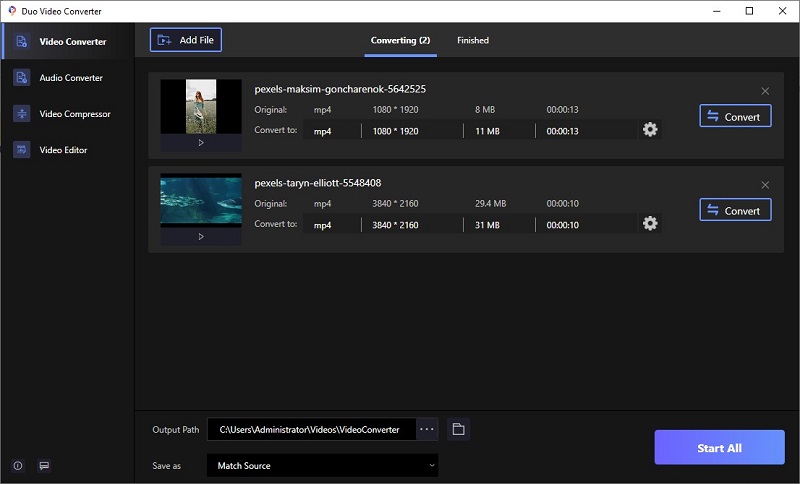
3. 수동 브레이크
HandBrake는 정말 무료입니까? 예, 강력합니다 macOS에서 사용할 수있는 비디오 변환기, Linux 및 Windows 운영 체제. 기능에는 최첨단 제어 옵션, 빠른 사전 설정 목록, 다양한 형식 지원 및 기능 설계가 포함됩니다.
장점 :
최고의 무료 비디오 변환기 목록의 도구 중 하나는 HandBrake입니다. Mac 소비자들에게 인기있는 소프트웨어입니다. 운영 체제에 따라 여러 버전이 있으며 여러 유형의 플랫폼을 사용하는 사람들에게 탁월한 옵션입니다.
HandBrake는 변환 프로세스를 정확하게 제어 할 수있는 다양한 기능 옵션을 제공합니다. 여기에는 고급 필터링, 자르기 및 프레임 속도 수정이 포함됩니다. 또한 모든 작업을 빠르게 수행하려면 기성품 사전 설정을 선택하면됩니다. HandBrake를 사용하려면 학습 곡선이 필요하지만 그 결과는 그만한 가치가 있습니다.
단점 :
Windows에서 사용할 수 있지만 이러한 사용자에게 가장 일반적으로 사용되는 옵션은 아닙니다. Windows 버전에 관해서는 여전히 실험적인 프로그램입니다. 그러나 여전히 그 힘 때문에 간과해서는 안됩니다.
이 목록에있는 다른 프로그램에는 실제 이해하기 쉬운 인터페이스가 있습니다. 그러나이 프로그램에 대해서는 말할 수 없습니다. HandBrake는 매우 실용적이고 실용적인 도구입니다. 그러나 인터페이스는 초보자를위한 것이 아닙니다.

4. 모든 비디오 변환기
Any Video Converter의 무료 버전은 macOS 및 Windows에서 작동하는 훌륭한 도구입니다. 온라인에있는 비디오, 추가 효과 및 무료 필터를 변환하는 기능이 있습니다. HandBrake와 마찬가지로이 도구는 비디오를 무료로 변환 할 때 많은 입력 및 출력 형식을 지원합니다. 이것은 최고의 무료 비디오 변환기 목록에서 인기있는 도구 중 하나입니다.
장점 :
이 소프트웨어는 Windows 및 Mac 컴퓨터를 모두 가지고있는 사람들에게 적합합니다. 또한 지원되는 파일 형식 목록에 화를 내지 않습니다. 그것에 대해 좋은 점이 있습니까? 온라인과 오프라인에서 호스팅되는 파일을 모두 지원합니다.
따라서 변환하려는 Vimeo 비디오가 있는 경우 인터페이스를 통해 간단히 변환할 수 있습니다. 이러한 온라인 비디오는 오프라인에서 볼 수 있는 형식으로 변환할 수 있습니다. 따라서 온라인으로 비디오를 시청하는 데 모바일 데이터 허용량을 낭비하는 것에 대해 생각할 필요가 없습니다.
지원되는 다른 온라인 플랫폼으로는 Metacafe, Facebook 등이 있습니다. 이 외에도 도구를 사용하여 DVD에서 오디오를 추출 심지어 CD도. 가장 널리 사용되는 비디오 형식이 지원되며 다양한 장치의 기성품 사전 설정 옵션이 포함되어 있습니다.
편집 기능에는 회전이 포함됩니다.자르기, 트리밍 및 표준 정리 작업. 비디오를 더욱 즐겁게하려면 도구에서 제공하는 다양한 효과를 사용하고 시험해보십시오. 홈 비디오에 독특하고 눈에 띄는 느낌을줍니다.
단점 :
프리미엄 버전 인 Any Free Video Converter Ultimate를 구입 한 경우에만 추가 기능을 사용할 수 있습니다. 유료 버전의 기능에는 쓰기 가능한 디스크에 굽기, 비디오 세트 변환 및 저작권 또는 DRM 보호 제거가 포함됩니다.
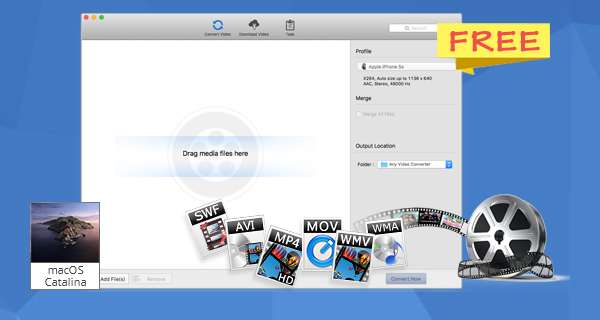
5. HD 비디오 컨버터 공장
최고의 무료 비디오 컨버터 목록 중 하나! Windows 운영 체제에서만 작동하는 패키지로 변환뿐만 아니라 편집 기능도 제공합니다. 이해하기 쉬운 인터페이스, 내장 된 편집 도구 및 즉시 사용 가능한 사전 설정 (또는 프로파일) 등의 기능이 있습니다.
장점 :
이 도구는 이해하기 쉬운 인터페이스와 간단한 프로세스를 자랑합니다. 공식 웹 사이트는 도구 사용을 시작하는 데 도움이되는 안내서도 제공합니다. 이 가이드는 약 10 초만 걸립니다. 진실하기에는 너무 좋은 것 같습니까? 사실 우리는 사실을 진술하고 있습니다.
하드 드라이브에서 소프트웨어 인터페이스로 파일을 끌어다 놓을 수 있습니다. 다른 옵션은 메뉴를 사용하여 선택하는 것입니다. 출력 형식과 대상 폴더 (또는 장치)를 선택하고 "실행"버튼을 누르기 만하면됩니다. 바로 그거야! 마음 속에서 처리하기가 쉽지 않습니까?
이 우수한 도구는 기능과 관련하여 귀하를 제한하지 않습니다. 한 형식에서 다른 형식으로 쉽게 변환 할 수 있습니다. 그러나 실제 비디오 출력을 사용자 정의하는 데 더 많은 노력을 기울일 수도 있습니다. 도구를 사용하여 자르기, 자르기 및 특수 효과 추가가 가능합니다.
따라서 출력 비디오에 필요한 최상의 모습을 찾을 수 있습니다. 또한 대상 형식을 표시하는 매우 직관적 인 방법을 보여줍니다. 초보자는 다양한 미디어 재생 장치의 기성품 프로파일을 선택할 수 있습니다. 고급 사용자는 원하는 사용자 정의 및 수동 선택을 수행 할 수도 있습니다.
단점 :
이 도구에는 인상적인 기능이 있지만 1080p 해상도를 지원하지 않습니다. FHD (Full High Definition) 모드를 사용하는 사용자에게는 문제가 될 수 있습니다. 그럼에도 불구하고 놀라운 기능을 원한다면 여전히 주목할만한 도구 중 하나입니다.
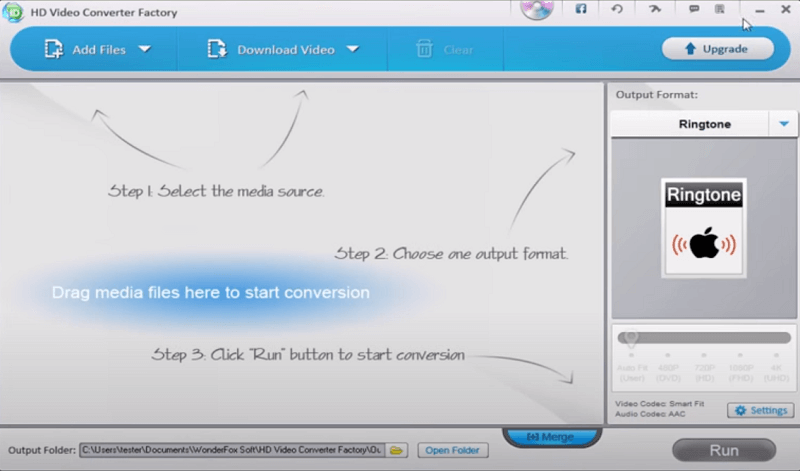
6. 프리 메이크
최고의 무료 비디오 변환기 중 하나는 Freemake입니다. 이해하고 사용하기가 매우 쉽습니다. 또한 참을성이없는 사용자를위한 빠른 솔루션 인 다목적 도구입니다. 다양한 형식 지원, 내장 편집 도구 제공, 온라인에서 찾은 비디오 변환 기능 등의 기능이 있습니다.
장점 :
이 도구는 비디오를 변환 할 때 인기있는 브랜드를 구축했습니다. 비디오 변환기 도구를 만든 회사는 대중에게 무료로 제공되는 강력하고 간단한 소프트웨어를 많이 만들었습니다.
그들의 비디오 변환 소프트웨어는 유용한 도구를 만드는 회사의 실적을 계속했습니다. Any Video Converter와 유사하게 최고의 변환 도구 중 하나인 이 인기 브랜드는 인터넷에 있는 비디오를 변환할 수 있습니다. 따라서 Vimeo 및 기타 플랫폼에서 비디오를 쉽게 얻을 수 있습니다.
Freemake는 자르기, 자막 배치 및 DVD 디스크와의 변환과 같은 기본 편집 기능을 제공합니다. 여기에는 많은 비디오 변환 필요성이 포함되어 있으며 더 많은 옵션을 선택할 수 있습니다.
단점 :
컴퓨터에 Freemake를 처음 설치하면 단점이 있습니다. 예를 들어 일부 기능은 여전히 잠겨 있을 수 있습니다. 여기에는 일부 비디오 플랫폼에서 비디오를 변환하는 기능이 포함됩니다. 단, 3일이 지나면 회사에서 사은품을 보내드립니다. 이 선물은 해당 제한 사항을 제거하는 사용하기 쉬운 무료 웹 패키지입니다. 웹 패키지의 가용성을 알릴 때까지 시스템 트레이를 확인해야 합니다.
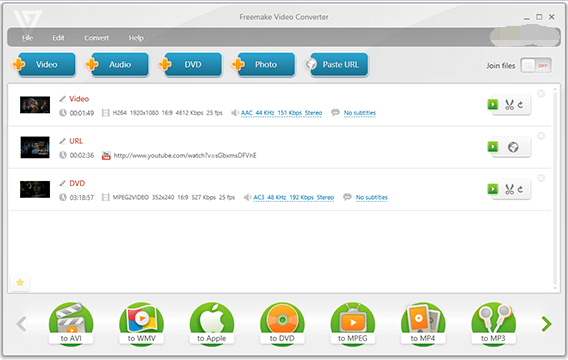
7 무료 비디오 변환기
다시 한 번, 최고의 무료 비디오 변환기 중 하나 인 Free Video Converter라는 이름이 붙어 있습니다. DVDVideoSoft에서 가져 왔으며 초보자가 쉽게 사용할 수 있으며 비디오를 일괄 적으로 변환 할 수 있습니다. 이해할 수있는 인터페이스, 빠른 처리 시간 및 비디오 세트 변환 기능이 있습니다.
장점 :
이 비디오 변환 도구는 완전 무료입니다. 또한 광고 된 것과 정확히 동일한 기능을 실행합니다. 도구의 인터페이스는 매우 깨끗하며 사용 가능한 다른 소프트웨어에 비해 복잡하지 않습니다. 또한 파일 배치를 쉽게 변환 할 수 있습니다.
이 최고의 무료 비디오 변환기의 장점은 모양입니다. 사용자에게는 과장되거나 복잡해 보이지 않습니다.
단점 :
몇 가지 출력 옵션 만 사용할 수 있습니다. AVI, MP4, MP3 및 MPEG와 같은 인기있는 형식은 지원되지 않습니다. iOS 가젯에서 최적의 사용 및보기 옵션도 사용할 수 없습니다. 도구를 사용하여 변환 된 비디오에도 워터 마크가 표시됩니다. 정말 방해가되는 것 같습니다. 이것이 우리 목록의 마지막 이유입니다.
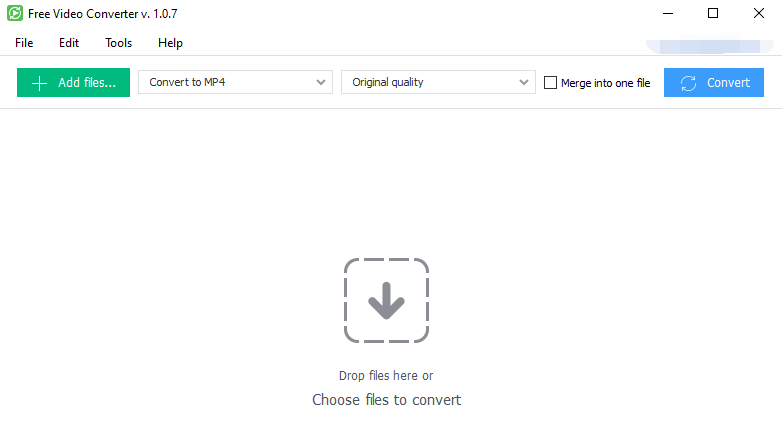
3부. PC에 가장 적합한 비디오 변환기는 무엇입니까?
비디오 변환과 관련하여 케이크 상단의 체리는 분명히 iMyMac 비디오 컨버터.
Mac 또는 Windows PC를 위한 최고의 비디오 변환기가 된 이유는 무엇입니까? 여러 파일에서 변환할 수 있는 다운로드 가능한 소프트웨어입니다. 오디오 / 비디오 입력 형식 방대한 출력 형식 목록.
데이터 손실 또는 재 압축으로 변환이 수행됩니다. 또한 빠른 속도로 프로세스가 완료됩니다. 하드웨어 가속 기술은 NVIDIA CUDA, AMD, Intel HD Graphics 및 NVENC와 같은 GPU의 소프트웨어를 포함한 소프트웨어에서 지원됩니다.
그것은 함께 제공 비디오 편집 및 향상 기능 또한. 예를 들어 흔들리거나 노출이 과다하거나 어두운 비디오를 수정할 수 있습니다. 표준 화질(SD)에서 고화질(HD)로 간단히 업스케일링하면 됩니다. 보다 편안한 엔터테인먼트 경험을 위해 대비와 밝기를 수정할 수도 있습니다.

다음은 iMyMac의 최고 비디오 변환기를 사용하기 위해 따라야 하는 단계입니다(예: Mac 장치):
1 단계. 무료 다운로드, iMyMac 비디오 컨버터 설치 및 실행
먼저 인터넷의 웹 사이트에서 iMyMac을 다운로드하십시오. 그런 다음 간단히 설치하고 화면의 지시 사항을 따르십시오. 마지막으로 소프트웨어를 시작하여 사용을 시작하십시오.
2 단계. 파일 추가
상단의 "파일 추가"를 클릭하여 비디오 데이터를 인터페이스에 배치 할 수 있습니다. 그런 다음 파일을 찾아 목록에 추가하십시오. 또는 하나의 폴더에서 끌어서 인터페이스의 중앙에 놓아 시작할 수 있습니다.

3 단계. 설정 수정
입력 파일을 변환 할 출력 형식을 선택하십시오. 변환 프로세스 후에 달성하려는 설정을 수정하십시오. 그런 다음 변환 된 새 파일을 저장할 대상 폴더를 선택하십시오.
4 단계. 변환 시작
마지막으로“Convert”또는“Convert All”을 클릭하여 변환 프로세스를 시작하십시오. 변환이 완료 될 때까지 기다리십시오. 그런 다음 대상 폴더를 방문하여 새로 변환 된 비디오 파일을 쉽게 찾으십시오.

4 부. 결론
우리는 약 6개의 다른 소프트웨어/사이트에 대한 최고의 무료 비디오 변환기 목록을 제공했습니다. 이 목록에는 iMyMac 온라인 변환기, HandBrake, 모든 비디오 변환기 무료, Freemake, 무료 HD 비디오 변환기 공장 및 무료 비디오 변환기가 포함됩니다.
그러나 가장 권장되는 것은 iMyMac Video Converter입니다. 변환 속도가 빠르며 사용 가능한 가장 포괄적 인 입력 및 출력 형식 중 하나를 지원하기 때문입니다.
또한 오디오 파일도 변환 할 수 있습니다. 편집 기능은 미디어 애호가들에게 도구를 매우 매력적으로 만듭니다. iMyMac을 제작 한 것이 케이크 위에 장식 된 이유입니다.
따라서 원하는 경우 무료 체험 iMyMac 비디오 컨버터, 당신은 그렇게 할 수 있습니다 여기 사이트를 방문. 도구를 사용해 보고 인터페이스와 기능을 경험할 수 있습니다.
희망 최고의 무료 비디오 변환기 목록이 당신을 도울 수 있습니다!



